轨迹动画
 功能说明
功能说明
按照用户设置的路径,实现动画轨迹漫游、轨迹追踪和展示效果。
 操作说明
操作说明
1. 在场景中添加模型层或地形层,点击【三维分析】菜单下的【轨迹动画】按钮,系统自动加载“轨迹动画管理”视图;
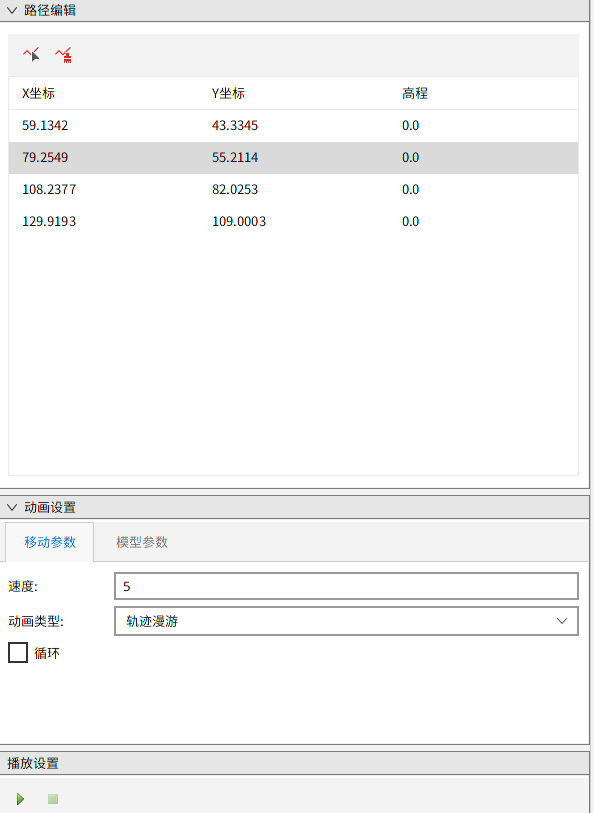
2. 点击【交互选点】按钮,在场景中鼠标左键点击交互绘制路径线,右键结束绘制,在视图中可实时看到轨迹点坐标;
3. 点击【清除路径】,清除路径编辑下的所有路径点信息;
4. 设置轨迹动画的效果,页面显示如下图所示:
- 【移动速度】:模型沿轨迹移动的速度;
- 【动画类型】:提供三种动画类型,轨迹漫游、轨迹追踪、轨迹展示。
- 选择动画类型为轨迹漫游,动画效果类似于观察者站在模型的视角上,跟随模型进行移动;
- 选择动画类型为轨迹追踪,则动画效果类似于追物,视角跟着车(或者其他模型)在后面沿着轨迹跑;
- 选择动画类型为轨迹展示,效果类似于观察者视角不动,模型在沿着轨迹移动展示。如果动画类型选择轨迹漫游,在漫游过程中,鼠标点击下视图以激活当前场景,然后通过键盘WASD快捷键调整场景视角,满足用户在漫游时对视角变更的需求。
- 【循环移动】:勾选时,动画会连续循环播放,直至手动点击”停止“按钮,动画才会结束。系统默认不循环播放。
- 【模型参数】:设置在轨迹上显示的模型参数;
- 【缩放比】:设置模型的XYZ方向上的缩放比,以调节模型的显示大小;
- 【模型名称】:设置轨迹上显示的模型,在”选择模型“对话框中可进行模型文件选择;
- 【开始】:系统开始按照设置的轨迹进行动画;
- 【停止】:停止播放当前轨迹动画。
